WIN7+ubuntu18.04双系统安装流程
第一步:
- 制作ubuntu启动盘(我用的是ubuntu18.04)
用到两个软件:一个通牒软件UltraISO,另一个是ubuntu18.04.iso文件;
打开UltraISO软件,在下面本地目录中找到iso文件,并双击,然后点击 启动写入硬盘镜像即可。
1).插入U盘
2).文件/打开下载好的iso文件
3).启动/写入硬盘映像/勾选刻录校验/写入,写入方式选择usb-zip+(注意这里会格式化U盘,所以U盘不要装重要的文件)



制作完成是这样的:
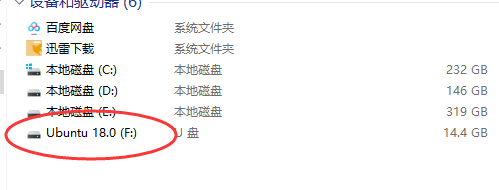
U盘里是下面这样的
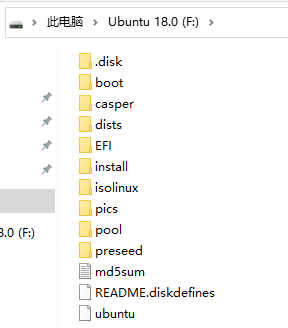
第二步:
- 在现有计算机下划出一个专门给 Ubuntu 的磁盘分区,推荐 Windows 自带的磁盘管理工具。快捷键 “win+X”->“磁盘管理”->“压缩卷”(Windows 安装在固态硬盘则压缩固态硬盘,机械硬盘同理),压缩完之后会多出了一块 “未分配空间”。


压缩完如下:


第三步:安装ubuntu,安装过程需要给未分配的分区进行分区挂载
我准备分 “/ , /boot, swap, /home”,这四个分区。本人是110G的分区方案。
其中: / 分20999MB,为主分区;
/boot 分800M,为逻辑分区,
Swap 分8000M,交换空间;
/home 剩下的都分给了/home.
过程如下:

 因为是双系统,所以要选择其他安装,如下
因为是双系统,所以要选择其他安装,如下


先分根目录,即/;

接着是/boot分区,

接着是swap 交换空间,

接着是/home 分区,剩下的都给了home


第四次分区完成后请不要马上点 “安装”!!!一定要看下:启动引导器的设备,这里指的是哪里?



记得在 “安装启动引导器的设备:” 选项中选择 /boot 所在盘符,这里的是 / dev/sda9,至此,点击 “安装”。
一直等到出现安装完成重启的提示,重启就好了,然后你会发现,重启之后仍然是 Windows,还有最后一步。
安装 EasyBCD 2.3,这个软件是用于系统配置创建多重启动系统的引导文件,也就是新创建一个启动文件,可以让你的电脑在启动的时候,有进入何种系统的选择。“添加新条目” ->“Linux/BSD”->类型 “Grub (Legacy)” 驱动器,选择“驱动器”->“添加条目”,保存后重启计算机。

删除ubuntu分两种情况:
第一种情况的删法:
如果ubuntu不是以wubi方式安装的,那么卸载ubuntu时要慎重,不是直接删除ubuntu所在分区这么简单的,否则你会发现你的windows系统也进不去了。那是因为如果你安装Ubuntu的时候将GRUB写入到MBR,也就是/dev/sda,(如果你每次一开机就出现GURB菜单,说明写入到MBR )。那么你卸载ubuntu的时候就将MBR重写,去掉ubuntu的GURB。
正确的删除ubuntu方法如下:
第1步,修复MBR
1.进入win7,下载个软件MbrFix,放在C:\windows\system32文件夹中
2.点击开始》所有程序》附件》命令提示符
3.在命令提示符中输入MbrFix /drive 0 fixmbr /yes
4.此时已经修复了MBR,重启电脑后会发现已经没有了linux启动选项,直接进入windows了
第2步,删除Ubuntu
在 Win7下,在计算机(Computer)上点右键->管理(Manage)->磁盘管理(DiskManagement):
有2个没有卷标名称(卷标名称就是驱动器号,如C:,D:,E:,…)的主分区(PrimaryPartition)就是Ubuntu的分区,
主分区的窗口颜色是深蓝色的。
其中一个是交换(Swap)分区,与机器物理内存大小差不多;另一个是root分区,大小和你分配给它的差不多。
分别在这2个分区上点右键,选择删除卷(DeleteVolume),删除卷之后,分区窗口颜色会变为绿色,并合并为一个窗口。
如果你不想安装Ubuntu,那么可以在这个未知分区上创建扩展分区,格式化,分配卷标,给Win7使用。
如果想安装Ubuntu,那么删除分区后就不要有任何操作了。






















 1574
1574











 被折叠的 条评论
为什么被折叠?
被折叠的 条评论
为什么被折叠?








